你好,Skyleaders!
這是您在 Skylead 中管理黑名單的指南。使用全域黑名單來封鎖整個團隊中不需要的潛在客戶,而個人黑名單則適用於單個帳戶。可以手動或使用 CSV 文件添加黑名單項目,並根據需要篩選條目。特別是在處理電子郵件和域名時,請仔細選擇類型和比較方式。對於活躍的活動,Skylead 會通知您以確保您正確地將其列入黑名單。準備好簡化您的潛在客戶管理了嗎?開始吧!🚀
團隊黑名單
全域黑名單是一個功能,允許您將潛在客戶列入黑名單,適用於屬於同一團隊的所有帳戶。
它包含:
讓我們開始吧!
黑名單
要從登錄頁面訪問此功能,請點擊團隊名稱,然後選擇團隊黑名單
將打開一個新頁面,您可以選擇 LinkedIn 或電子郵件的黑名單:
從那裡,您可以使用手動選項或上傳 CSV 文件來將不需要的潛在客戶、公司、電子郵件和域名列入黑名單。
我們將首先探討如何使用 CSV 文件將潛在客戶列入黑名單。
要上傳 CSV,請點擊此處並選擇導入 CSV 文件的選項:
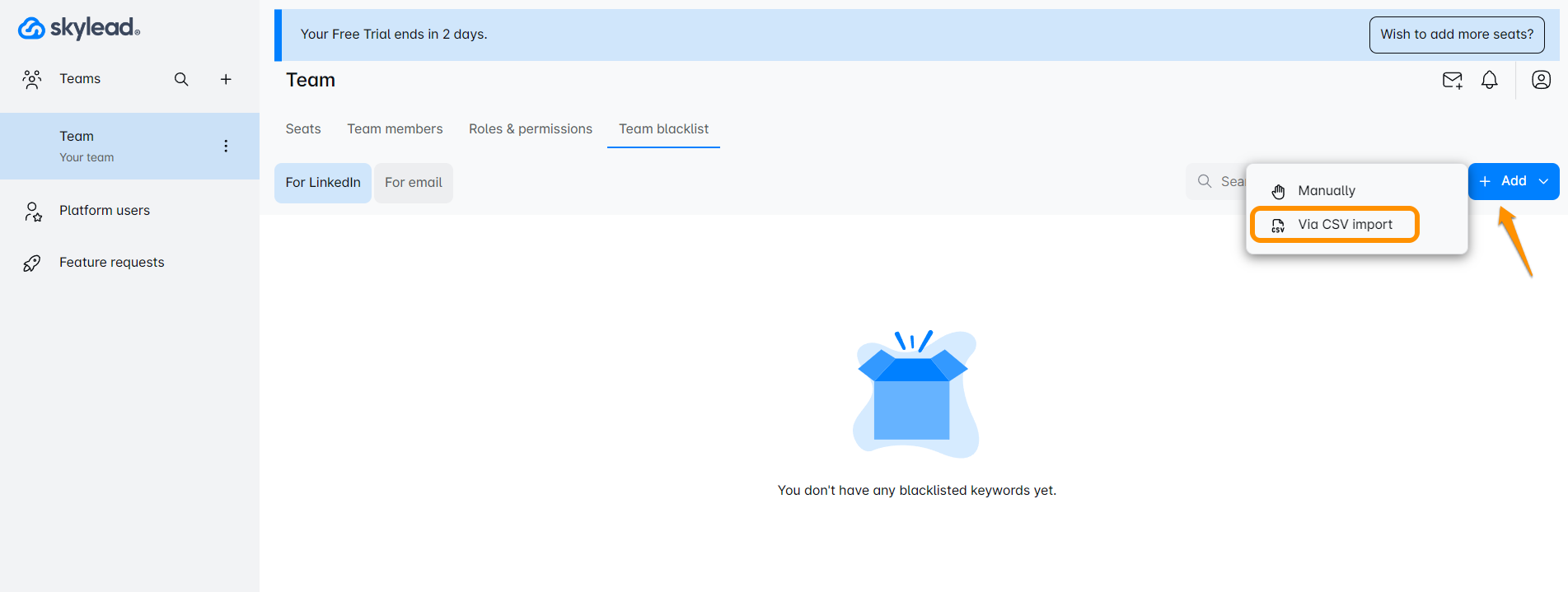
此窗口將彈出
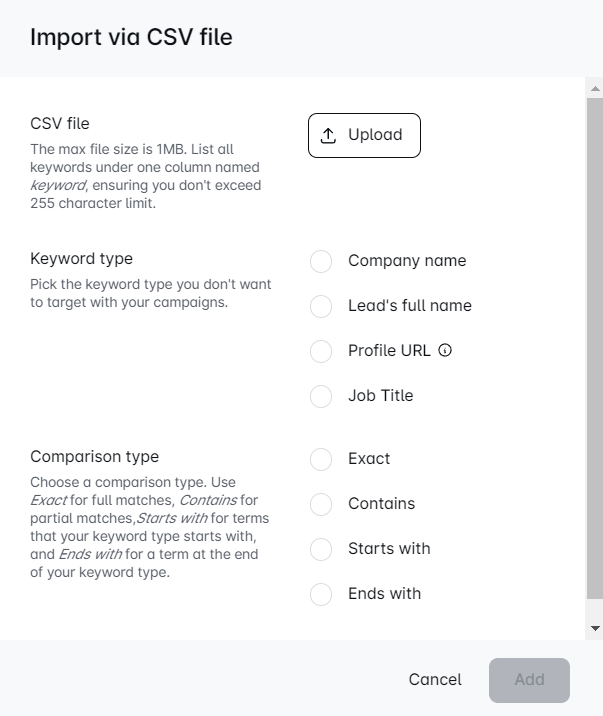
您可以上傳文件或使用拖放選項。
您需要選擇兩個必選選項。
第一個是黑名單類型。您可以選擇:
- 公司名稱
- 潛在客戶的全名
- 個人資料 URL - 僅插入 LinkedIn 個人資料 URL,我們將在所有三個平台上將其列入黑名單:LinkedIn、Sales Navigator 和 Recruiter
- 職位名稱
! 請注意,所有重複的黑名單項目將被刪除。
這是您的 CSV 文件必須包含的信息。在此文件中,您需要僅有一列標題為“關鍵字”的列。所有值必須在此列中。
根據您在 CSV 文件中的值(公司名稱、潛在客戶的全名、個人資料 URL 或職位名稱),您需要相應地選擇相同的選項。
! 您不能在 CSV 文件中混合不同的值類型。例如,如果您想將公司名稱列入黑名單,您的 CSV 文件不能同時包含公司名稱和個人資料 URL。
! 如果您想列入不同類型的黑名單,您需要分別上傳這些 CSV 文件。
您可以上傳任意多的 CSV 文件,但它們需要包含一種值類型。
每個上傳的 CSV 文件您只能選擇一個選項。
! 如果您選擇 ProfileUrl 類型,您將只能選擇精確比較。
您需要選擇的第二個選項是 比較類型:
- 完全匹配 - 添加一個完全匹配所選黑名單類型的詞語以避免它。這意味著從 CSV 文件中的值將被添加到黑名單中,完全按照其書寫方式。例如,如果您想避免的公司名稱在他們的 Linkedin 上有 LLC,您需要在 CSV 文件中的公司名稱中添加 LLC。這也適用於您通過 CSV 文件上傳的個人資料 URL。您只能選擇此項的完全匹配比較類型。
- 包含 - 添加一個包含在所選黑名單類型中的詞語以避免它。這意味著您可以為公司名稱、職位等添加一個詞,工具將避免所有包含此詞的內容。
- 以...開始 - 添加一個您的黑名單類型以其開始的詞語以避免它。
- 以...結束 - 添加一個您的黑名單類型以其結束的詞語以避免它。
每個上傳的 CSV 文件您只能選擇一個選項。
當您上傳 CSV 文件時,它們將顯示如下:
您將能夠看到項目是如何導入的,您選擇了什麼類型,以及匹配標準。
有一個垃圾桶按鈕,允許您刪除黑名單中不再需要的任何內容。您可以選擇多個值並批量刪除它們。
要手動將潛在客戶列入黑名單,您只需到這裡:
一個新窗口將彈出:
在這裡,您需要手動輸入或複製/粘貼您想要列入黑名單的類型。
! 請注意,對於每個添加的值,您需要按下鍵盤上的回車鍵以保存該值。
! 請注意,當選擇個人資料 URL 項目時,您只能選擇完全匹配比較類型。
! 請注意,所有重複的黑名單項目將被刪除。
一旦您填充了黑名單,選擇黑名單類型和比較類型。
完成後,只需點擊添加到黑名單。
您可能會收到此警告信息:
如果您有活動的活動,這將彈出,Skylead 也將把這些活動中的潛在客戶列入黑名單。因此,我們只是提醒您確保不會犯錯誤。
如果您確定已將正確的項目列入黑名單,請點擊添加到黑名單,就這樣。
要查看您用於將潛在客戶添加到黑名單的方法之間的區別,請查看添加方法列:
電子郵件和公司域名黑名單
此功能用於避免您不想在活動中使用的電子郵件或公司域名。
插入您想要列入黑名單的項目的選項與常規黑名單相同,但對 CSV 文件略有修改。
您可以使用上傳 CSV 文件或選擇手動列入黑名單,通過寫下它們(使用回車鍵分隔值)或只是將它們複製/粘貼到指定的框中。
要開始使用 CSV 文件列入黑名單的電子郵件和域名,請點擊這裡:
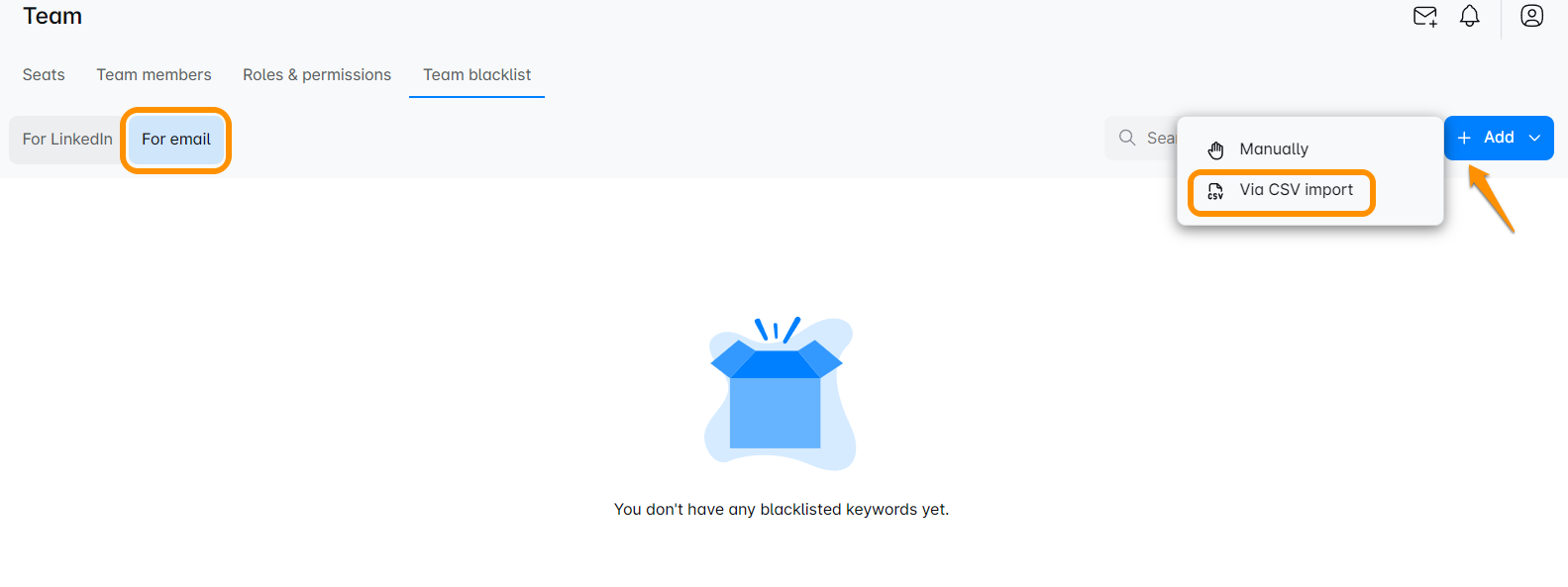
! 請注意,您可以上傳多個 CSV 文件,每個文件包含不同類型的項目以進行黑名單處理。只需確保相應選擇類型即可。
將彈出一個窗口。注意某些黑名單類型有所不同。比較選項保持不變。
對於黑名單類型,您有兩個選擇,電子郵件地址或公司域名。公司域名的格式為 domain.com,電子郵件地址為 email@domain.com
! 請注意,所有重複的黑名單項目將被刪除。
您可以選擇的比較類型有:
- 精確 - 添加一個完全匹配所選黑名單類型的詞語以避免它。這意味著 CSV 文件中的值將被精確地添加到黑名單中。例如,如果您想避免的公司名稱在他們的 Linkedin 上有 LLC,您需要在 CSV 文件中將 LLC 添加到公司名稱中。
- 包含 - 添加一個包含在所選黑名單類型中的詞語以避免它。這意味著您可以為公司名稱、職位等添加一個詞,工具將避免所有包含該詞的內容。
- 以...開始 - 添加一個您的黑名單類型以其開始的詞語以避免它。
- 以...結束 - 添加一個您的黑名單類型以其結束的詞語以避免它。
使用這些指示來格式化 CSV 文件以進行黑名單處理:
對於電子郵件:
或
對於域名:
這是您的 CSV 文件必須包含的信息。在此文件中,您需要只有一列,標題中寫有“keyword”。所有值必須在此列中。
根據您在 CSV 文件中的值(電子郵件地址或公司域名),您需要相應選擇。
一旦您選擇了類型和比較,點擊“添加到黑名單”以繼續。
! 請注意,每個文件的最大大小為 1 MB,每個單元格中的字符數為 255。
您可能會收到此警告信息:
如果您有活動的活動,這將彈出,Skylead 也將把這些活動中的潛在客戶列入黑名單。因此,我們只是提醒您確保不犯錯誤。
如果您確定已將正確的項目列入黑名單,請點擊“添加到黑名單”,就這樣。
! 取消訂閱您電子郵件的潛在客戶將自動列入黑名單並顯示在此處。
您還可以對您的黑名單進行一個令人興奮的操作!如果您的黑名單上有太多時間,您只想根據特定標準查看一些,我們有個好消息!您可以篩選您的列表!
要篩選您的黑名單,請點擊這裡:
將出現一個新窗口:
您可以在此處選擇您的篩選器。您可以按黑名單類型、比較或您用於導入項目的方法進行篩選。您可以有多個標準或只選擇一個。您還可以按您使用的輸入類型進行篩選。
當您對選擇感到滿意時,點擊“應用”按鈕以查看選定的項目。
此篩選器對於電子郵件和域名黑名單略有不同,看起來像這樣:
這裡您還可以選擇多個選項 :)
個人黑名單
此功能用於當您只想在一個帳戶上列入黑名單時,它不會影響團隊中的其他帳戶。
要訪問個人黑名單,請前往:
在這裡,您還可以上傳 CSV 或手動添加項目。
有關如何將 CSV 文件上傳到黑名單的說明,請參閱本文的這個部分。
當手動添加潛在客戶時,請確保點擊 Enter 以便工具可以保存您輸入的值。
💡全局和個人黑名單的原則相同,唯一的區別是全局黑名單允許您在一個團隊下的所有帳戶中列入黑名單,而個人黑名單用於避免特定帳戶上的潛在客戶。
電子郵件和公司域名黑名單
對於這種類型的黑名單,您也可以使用CSV 文件或手動方法。
當您只想列入黑名單的電子郵件或公司域名不多時,手動方法會很方便。
要這樣做,請點擊這裡:
此窗口將彈出:
在這裡輸入電子郵件或公司域名,使用 Enter 分隔值,並選擇相應的類型(潛在客戶的電子郵件或公司域名,取決於您寫下的內容)選擇您的比較類型,然後點擊“添加到黑名單”。
您列入黑名單的所有內容將顯示在此表中:
您可以手動或通過 CSV 文件更新您的黑名單。您還可以通過點擊垃圾桶圖標來刪除項目。
我們希望這篇文章對您有所幫助!
享受您的 Skylead 體驗!
評論
0 條評論
請登入寫評論。